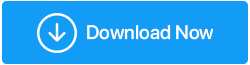Cum să remediați problema Borderlands 3 care nu se lansează
Publicat: 2020-08-18Jocurile sunt o parte destul de importantă a vieții noastre și suntem goale în momentul în care ne întâlnim că jocul nu funcționează corect. Pot exista multe motive, de la cardul grafic sau problemele de compatibilitate la codul de spart, care nu sunt în mâinile tale. De câteva ori, motivul pentru care jocul nu se încarcă poate fi atât de mic pe care nu îl putem vedea sau inspecta.
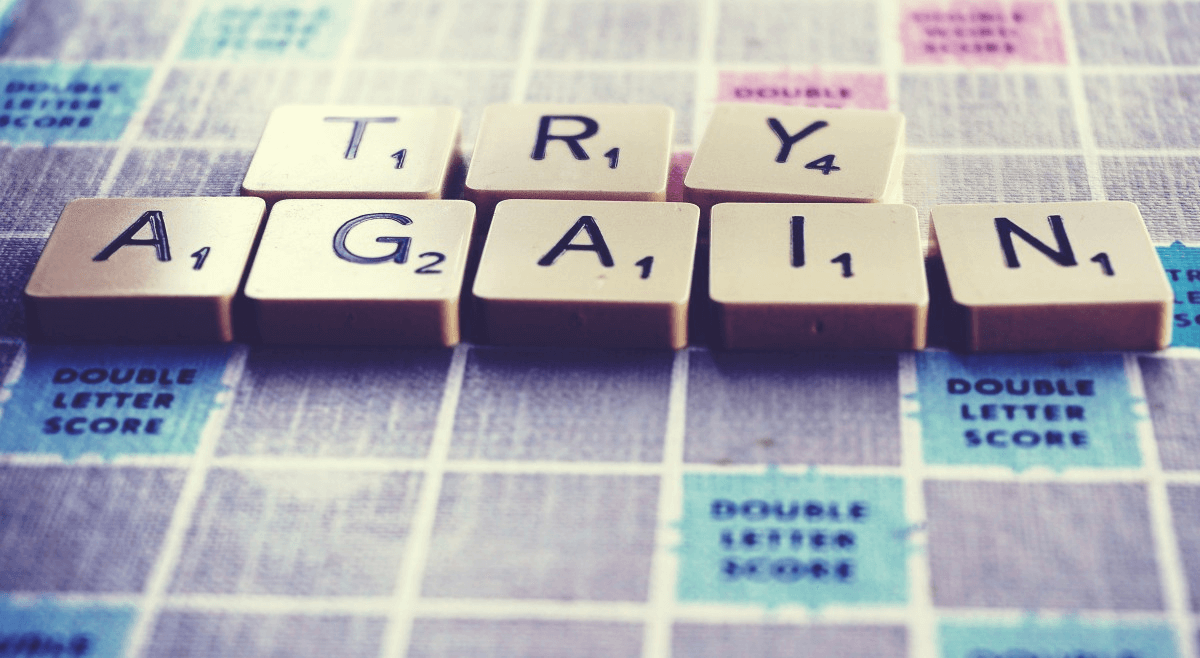
În același mod în care te enervezi de mișcarea internetului tău începe să funcționeze amuzant, imposibilitatea de a lansa jocul îți oferă aceeași experiență. Și experiența similară cu care se confruntă mulți dintre jucătorii pasionați în timp ce încearcă să depaneze problema, cu toate acestea, nu a avut succes. De aceea, vorbim despre una dintre aceleași provocări în timp ce lansăm jocul în secțiunea de mai jos:
Remedieri pentru problema Borderlands 3 care nu se lansează
Indiferent cât de popular sau celebru este jocul pe care îl plătiți sau doriți să îl jucați, dacă există vreo eroare, întreaga experiență se transformă în enervare. Același lucru s-a întâmplat cu unul dintre cele mai populare și premiate jocuri, Borderlands 3, când din senin, a încetat să funcționeze. Mulți dintre utilizatori au raportat această problemă atunci când Borderlands 3 sau BL3 nu au putut să se lanseze din motive neidentificate.

Acest joc uimitor și extraordinar de recompensă de sânge merită jucat și de aceea vorbim despre remedierea problemei Borderlands 3 care nu funcționează în pașii de mai jos:
Înainte de a verifica remedierea „Borderlands nu funcționează”, asigurați-vă în primul rând că sistemul dvs. îndeplinește cerințele privind capacitatea de joc:
- Sistem de operare – Windows 7/8/10 (cel mai recent pachet de service)
- Procesor – AMD FX-8350 (Intel i5-3570)
- Memorie RAM – 6 GB
- Placă grafică - AMD Radeon HD 7970 (NVIDIA GeForce GTX 680 2GB)
- HDD – 75 GB
Deci, dacă sistemul dvs. îndeplinește cerințele jocului și tot nu puteți lansa jocul, haideți să verificăm remediile de mai jos:
1. Actualizare Epic Games Launcher
Acei jucători pasionați cărora le este dificil să lanseze Borderlands 3 pot detecta posibilele probleme și pot lucra la ele instantaneu. Ca și actualizarea Lansatorului Epic Games, care se ocupă în sine de actualizările mai noi. Cu toate acestea, uneori funcția de actualizare automată nu funcționează și atunci trebuie să o faceți manual.
Anterior, Epic Games Launcher avea o opțiune de a-l actualiza accesând Setări > Repornire și actualizare. Dar, deoarece opțiunea a fost eliminată din lansator cu timpul, puteți reporni Epic Games Launcher și vă rugăm ca opțiunea de actualizare automată să fie activată din nou.
2. Verificați Windows Update
O altă opțiune de remediere pe care o puteți încerca este să verificați cea mai recentă actualizare Windows dacă există. Deoarece aproape toată lumea dintre noi folosește Windows 10 pe computerele noastre, tot ce trebuie să facem este să comandăm PC-ul pentru actualizarea Windows după cum urmează:
1. Atingeți butonul Windows și introduceți, Verificați actualizări sau actualizări
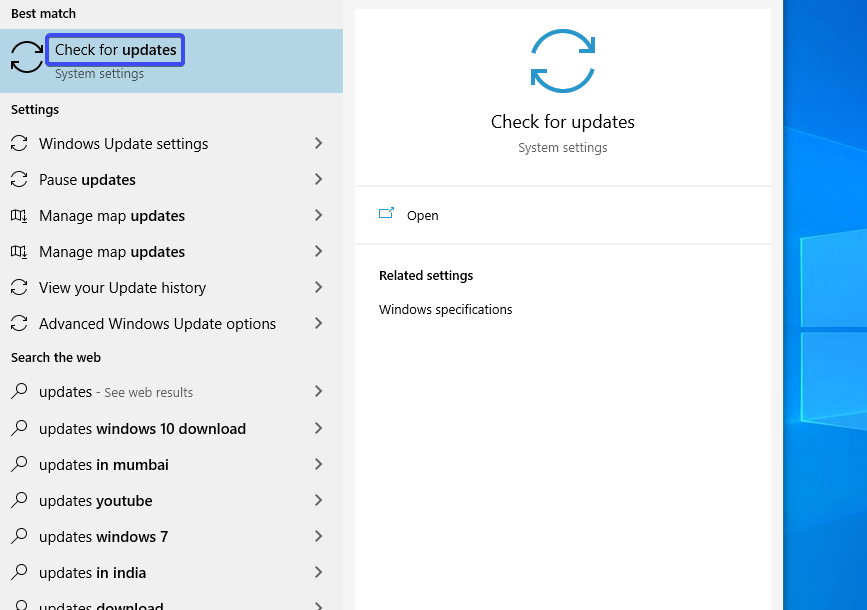
2. După ce vedeți opțiunea în listă, faceți clic pe aceeași și se va deschide o fereastră în fața dvs.
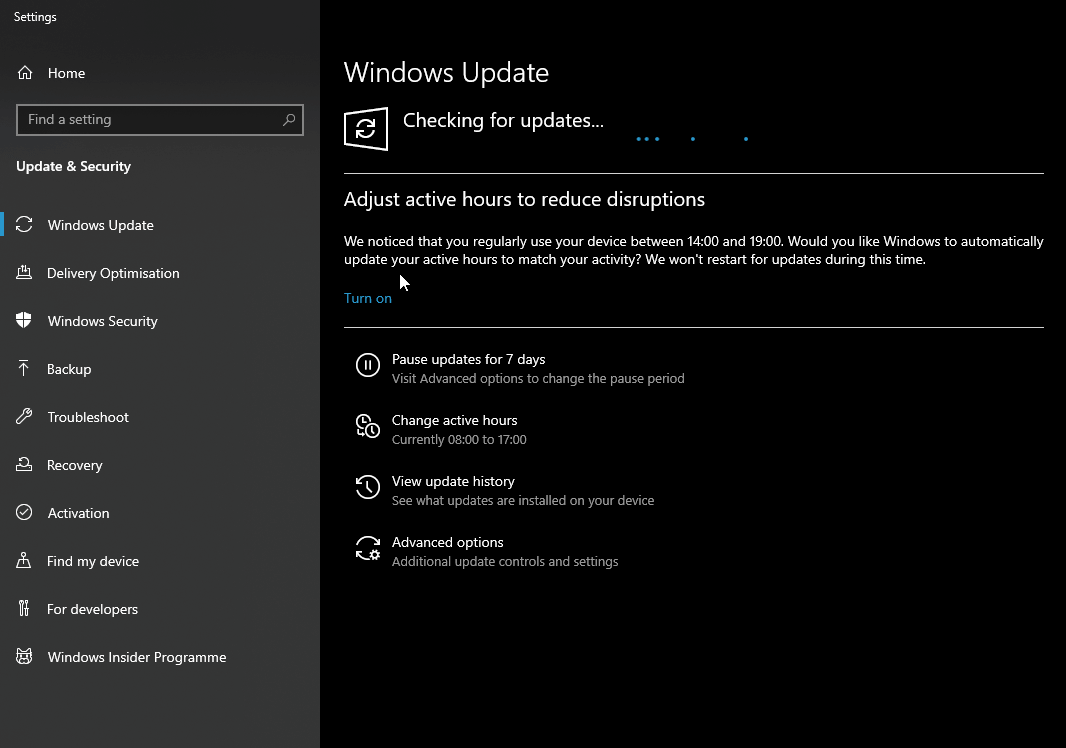
Funcția va începe să caute actualizări și, odată ce listează opțiunile, atingeți Descărcare și actualizați funcțiile.
3. Odată ce actualizările au fost descărcate și instalate, trebuie să reporniți computerul pentru a verifica dacă problema nelansării Borderlands a fost rezolvată.
3. Actualizați driverele dispozitivului
Una dintre cele mai frecvente probleme care nu vă va permite să jucați Borderlands 3 poate fi și din cauza vechilor drivere de dispozitiv. Poate fi la fel de simplu ca un driver învechit sau la fel de complicat ca un driver corupt . Aceste condiții duc la problema de blocare a jocului și acolo vă rugăm să actualizați driverul grafic, astfel încât jocul să poată rula mai bine ca niciodată.
Aici veți avea nevoie de un program de actualizare final al driverelor care vă va anunța despre noua actualizare de îndată ce va începe. Advanced Driver Updater este unul dintre acele instrumente care vă actualizează driverele în cel mai simplu și mai simplu mod posibil.
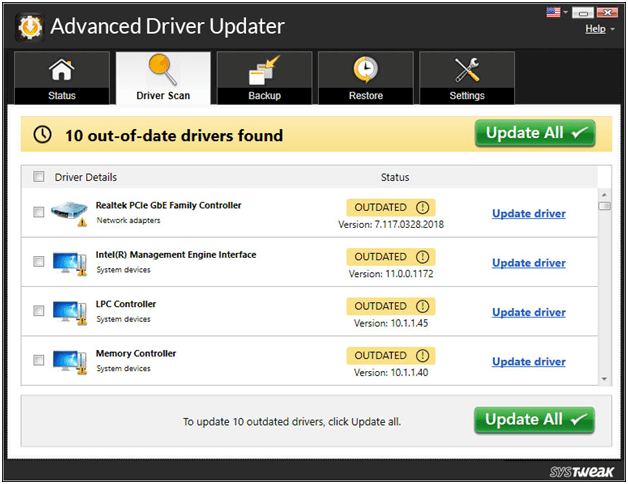
Tot ce trebuie să faceți este să vizitați pagina, să descărcați Advanced Driver Updater și să experimentați actualizarea driverelor fără nicio pierdere.
4. Schimbați API-ul grafic la DX11 (de la DX12)
Există momente în care încercați să lansați jocul Borderlands 3 pe computerul dvs., totuși, acesta eșuează de fiecare dată din motive precum utilizarea API-ului grafic greșit sau incompatibil. Așa cum problema cu imposibilitatea lansării Borderlands 3 poate fi folosind DX12 și soluția poate fi comutarea înapoi la DX11 utilizând pașii de mai jos:
- Accesați
%USERPROFILE%\Documents\My Games\Borderlands 3\Saved\Config\WindowsNoEditor\pe sistemul dvs. - Pe calea de mai sus, căutați ini și faceți clic dreapta pe opțiunea pentru a selecta Editare cu Notepad .ve
- Acum, pe Notepad, trebuie să derulați în jos și să găsiți PreferredGraphicsAPI unde veți comuta DX12 la DX11 și veți salva modificările.
- Ca de obicei, reporniți computerul, astfel încât modificările să poată fi implementate în sistem și rulați din nou Borderlands 3 pentru a verifica dacă a început să funcționeze.
5. Dezactivarea antivirusului curent
Nu întotdeauna, dar de multe ori, antivirusul activat pe sistemul dvs. vă îngreunează prin detectarea fișierelor de joc ca probleme probabile și, din această cauză, nu puteți lansa jocul. Problema a fost repostată de mulți utilizatori de-a lungul perioadei de timp și nu există altă opțiune decât dezactivarea antivirusului pentru moment.
Înseamnă oricând veți juca jocul, până atunci trebuie să dezactivați Antivirusul, astfel încât jocul să poată fi lansat fără probleme. și odată ce ați terminat cu jocul, activați Antivirusul pentru a securiza sistemul. Simplu asa!!
Vă rugăm să știți că dezactivarea antivirusului înseamnă îndepărtarea peretelui de securitate, totuși, alegerea este a dvs.
6. Descărcați și instalați cel mai recent corecție de joc
Nu se limitează doar la jocuri, dar aproape fiecare aplicație sau software continuă să lanseze noi actualizări sau versiuni pentru a fi cu un pas înaintea erorilor. Și aceste noi actualizări continue se asigură că jocurile funcționează fără probleme și fără probleme.
Deci, în cazul în care Borderlands 3 preferat nu se lansează corect , probabil pentru că nu utilizați cea mai recentă companie de corecție a jocului lansată. Așa că nu așteptați până când jocul dvs. începe să se comporte amuzant și apoi căutați cel mai recent patch al jocului. Vizitați pagina site-ului jocului și căutați cea mai recentă actualizare pentru a vă menține la curent.
7. Rulați System File Checker
O altă modalitate de a remedia Borderlands 3 care nu se lansează este rularea fișierelor de sistem Windows pentru a verifica dacă vreunul dintre fișierele suportate a fost corupt și, dacă da, reparați-l urmând pașii de mai jos:
- Atingeți Tasta Logo Windows + R pentru a deschide caseta de dialog Run. Tastați cmd și dați PC-ului comanda Ctrl+Shift+Enter , astfel încât cmd să poată fi rulat ca administrator.
- În cmd , trebuie să tastați sfc /scannow și să apăsați pe ENTER .
- Odată ce începe scanarea, trebuie să așteptați până când procesul se încheie. Procesul va începe să repare și să găsească fișierele lipsă în timp ce scanarea este finalizată.
- Odată ce verificarea este finalizată, veți primi oricare dintre mesajele de mai jos:
- Protecția resurselor Windows nu a găsit încălcări ale integrității – Acest mesaj înseamnă că nu există fișiere pentru care să fie reparat. Deci, puteți trece la următoarea remediere pentru a rezolva problema.
- Windows Resource Protection a găsit fișiere corupte și le-a reparat cu succes – Puteți reporni sistemul și apoi încercați să lansați Borderlands 3 dacă funcționează din nou.
8. Reinstalarea jocului
Ultimul mod de a face față acestei situații grave și enervante este să reinstalați complet jocul pe computer. Mai întâi dezinstalați și eliminați complet jocul de pe computer (inclusiv fișierele suport) și faceți-l gratuit fișierul Borderlands 3 urmând pașii de mai jos:
- Dați sistemului dumneavoastră Windows Key + R comanda, tastați cpl și apăsați ENTER .
- Faceți clic dreapta pe Borderlands 3 și alegeți Dezinstalare pentru a elimina jocul din sistem.
Acum instalați corect jocul din nou pe sistemul dvs. și va începe să funcționeze corect. Și chiar dacă nu funcționează acum, vă sugerăm să dezinstalați și Epic Games .
Încheierea
Depanarea sau nelansarea problemelor cu jocurile de ultimă generație (cum ar fi Borderlands 3) este destul de comună din diverse motive, dar soluții simple . Uneori, la fel de ușor ca repornirea dispozitivului poate rezolva problema pentru tine și ai avut din nou experiența de joc perfectă . Dacă aveți o mică problemă tehnică, puteți utiliza remediile de mai sus pentru a rezolva problema cu Borderlands 3 care nu se lansează pe dispozitivul dvs.
Folosiți-le pe toate dacă nu treceți peste problema, deoarece nu știți niciodată ce remediere poate funcționa pentru dvs.
Următoarea citire:
Cum să optimizați Windows 10 pentru jocuri
Cum să efectuați întreținerea și curățarea Windows fără probleme